Para los ninjas del teclado que odian usar el mouse, cambiar entre pestañas en la ventana de su navegador es esencial, ya que la mayoría de las personas probablemente tienen un montón de pestañas abiertas a la vez. Personalmente, uso mi mouse para navegar por las pestañas, pero hay ocasiones en las que es más fácil usar el teclado, como cuando estoy escribiendo mucho y necesito obtener información rápidamente de alguien.
Dependiendo de su navegador, los atajos de teclado varían un poco, pero afortunadamente muchos de ellos son similares. No solo eso, sino que algunos navegadores como Chrome tienen algunas teclas de acceso rápido diferentes para navegar por las pestañas de diferentes maneras. Puede simplemente examinarlos uno por uno de izquierda a derecha, puede omitir, puede ir a la pestaña anterior o puede ir a la primera o la última pestaña. Chrome incluso tiene un atajo genial para recuperar la última pestaña que cerró.
En este artículo, revisaré los cuatro navegadores principales (IE, Chrome, Firefox y Safari) y le mostraré las diferentes formas de navegar y cambiar entre pestañas.
Accesos directos de la pestaña de Internet Explorer
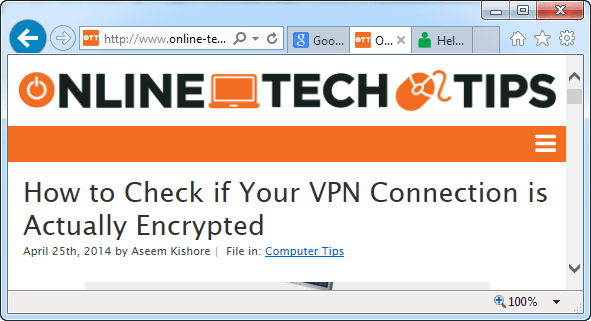
Si está usando IE, está usando Windows, lo que significa que probablemente esté familiarizado con el ALT + TAB tecla de acceso rápido para cambiar entre aplicaciones abiertas. Si es así, todo lo que necesita hacer para cambiar entre pestañas en IE es presionar CTRL + TAB. Esto simplemente rotará todas las pestañas hacia adelante y luego comenzará de nuevo desde el principio cuando llegue a la última pestaña a la derecha.
Si quiere ir en sentido contrario, de derecha a izquierda, presione CTRL + MAYÚS + TAB. Si desea ir a una pestaña específica, puede presionar CTRL + N, o NO es un número entre 1 y 8. Desafortunadamente, no puede pasar de 8, por lo que si tiene más de ocho pestañas, tendrá que usar otro atajo de teclado o simplemente hacer clic en él. CTRL + 9 lo llevará a la última pestaña, ¡incluso si hay más de 8!
Hay un atajo de teclado final, que puede ser útil para algunas personas: CTRL + K. Esto simplemente duplicará la pestaña actual en una nueva pestaña. Las versiones anteriores de IE antes de IE 11 tenían una función llamada QuickTabs que le permitía ver todas sus pestañas en una cuadrícula de miniaturas, pero se eliminó. En términos de navegación por pestañas, eso es todo para IE.
Accesos directos de la pestaña de Google Chrome
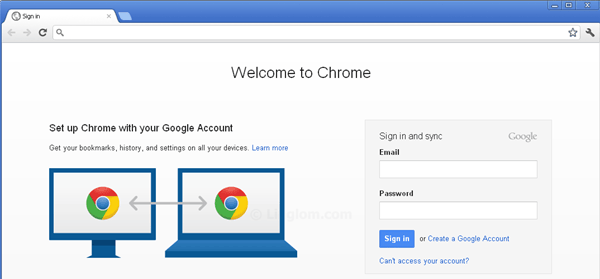
Al igual que con IE, puede moverse por las pestañas de Chrome usando algunos de los mismos atajos de teclado, lo cual es útil si necesita usar diferentes navegadores para diferentes propósitos. CTRL + TAB funcionará de la misma manera y te moverá una pestaña de izquierda a derecha. CTRL + MAYÚS + TAB lo moverá una pestaña de derecha a izquierda. También puede usar CTRL + N de la misma manera. La única diferencia en Chrome es que con CTRL + TAB y CTRL + SHIFT + TAB, también puede usar CTRL + PgDown y CTRL + PgUp respectivamente si prefiere esas teclas.
El único método abreviado de teclado adicional para Chrome es CTRL + MAYÚS + T, que abre la última pestaña que cerró. He encontrado esto particularmente conveniente en varias ocasiones.
Atajos de pestañas de Firefox
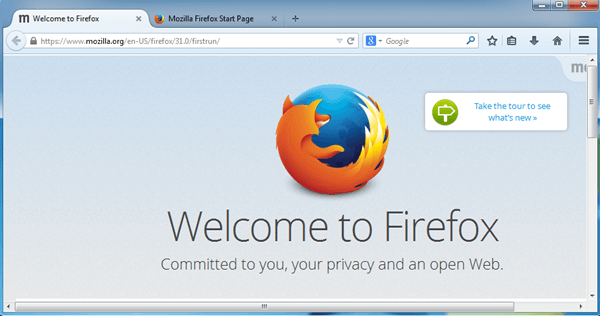
Firefox tiene algunos atajos que son un poco diferentes de Chrome e IE. Primero, los que son idénticos: CTRL + TAB, CTRL + SHIFT + TAB y los asociados a PgDown y PgUp, CTRL + SHIFT + T, CTRL + N y CTRL + 9.
En Firefox, también hay algunos atajos para mover pestañas. Por ejemplo, si presiona CTRL + MAYÚS + Re Pág, esto moverá la pestaña actual a la izquierda. CTRL + MAYÚS + PgDown moverá la pestaña actual a la derecha. También hay CTRL + INICIO y CTRL + FIN, que moverá la pestaña actual al principio o al final, respectivamente. Finalmente, Firefox tiene un buen atajo de teclado, CTRL + MAYÚS + E, que abre Ver grupos de pestañas, que luego le permite simplemente seleccionar cualquier pestaña usando las flechas derecha e izquierda en su teclado y presionando Enter.
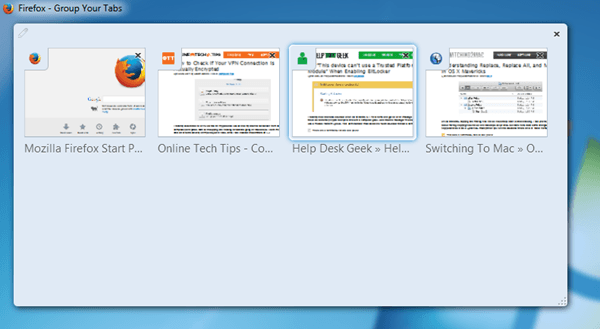
Atajos de la pestaña de Safari
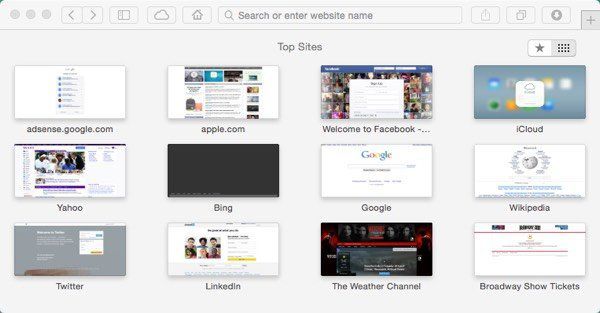
Dado que Safari no se ha actualizado para Windows después de la versión 5, solo hablaremos de los accesos directos de Safari en Mac. Safari 7 es la última versión lanzada de Safari para OS X Mavericks, pero Safari 8 se lanzará en 2014 con la llegada de OS X Yosemite.
Nuevamente, las configuraciones predeterminadas CTRL + TAB y CTRL + SHIFT + TAB también funcionan bien en Safari. También puede reemplazarlos con COMANDO + ACTUALIZAR + [ and COMMAND + SHIFT + ]. Desafortunadamente, el método abreviado de teclado CTRL + N no funciona en Safari. Como Firefox tiene el atajo CTRL + SHIFT + E para mostrarle todas las pestañas, Safari tiene una vista similar usando COMANDO + MAYÚS + .
También puede recuperar la última pestaña cerrada como puede hacerlo en otros navegadores, pero en Safari el acceso directo es COMANDO + Z.
¡Es más o menos eso! Espero que pueda ser más productivo con estas teclas de acceso rápido en el navegador de su elección. Si conoce algún atajo para administrar pestañas que no haya mencionado aquí, háganoslo saber en los comentarios. ¡Disfrutar!